| 일 | 월 | 화 | 수 | 목 | 금 | 토 |
|---|---|---|---|---|---|---|
| 1 | 2 | 3 | 4 | 5 | ||
| 6 | 7 | 8 | 9 | 10 | 11 | 12 |
| 13 | 14 | 15 | 16 | 17 | 18 | 19 |
| 20 | 21 | 22 | 23 | 24 | 25 | 26 |
| 27 | 28 | 29 | 30 |
- VBA
- pyqt5
- Android
- 파이썬GUI
- matlab
- windows
- 문자열
- 안드로이드
- 비주얼베이직
- Windows10
- pythongui
- Outlook
- win32com
- 윈도우10
- 오피스
- Excel
- 깃
- 아웃룩
- 파이썬3
- html
- pandas
- python
- 파이썬
- git
- python3
- 파워포인트
- office
- 엑셀
- Windows11
- 윈도우11
Appia의 IT세상
[윈도우10 Windows10] 항상 CPU 성능 100% 사용하기 본문
[윈도우10 Windows10] 항상 CPU 성능 100% 사용하기

많은 IBM계 사용자들 즉, 윈도우를 사용하는 많은 사용자들은 본인의 프로세서를 100% 사용하지 않는 경우가 있습니다. 이 부분이 자의적이든, 자의적이든 않든 다양한 이유에서입니다. 대부분, 제어판에서 하드웨어 관련해서 전원에 따라서 각 CPU의 성능의 최소 사용 비중의 범위를 최초 윈도우 설정시부터 설정이 되어 나옵니다. 그래서 이번 포스팅에서는 CPU 최소 사용 능력에 대한 범위를 설정해보고자 합니다.
최초에 [윈도우 키]를 누르시고, 나서 "제어판"을 타이핑 하여 제어판 메뉴를 검색하신 후 [제어판]을 실행해 주시길 바랍니다.

위에서 [제어판] 부분을 실행하시면 다음과 같은 메뉴가 나타납니다. 여기에서 [하드웨어 및 소리]부분을 클릭하여 주시길 바랍니다.
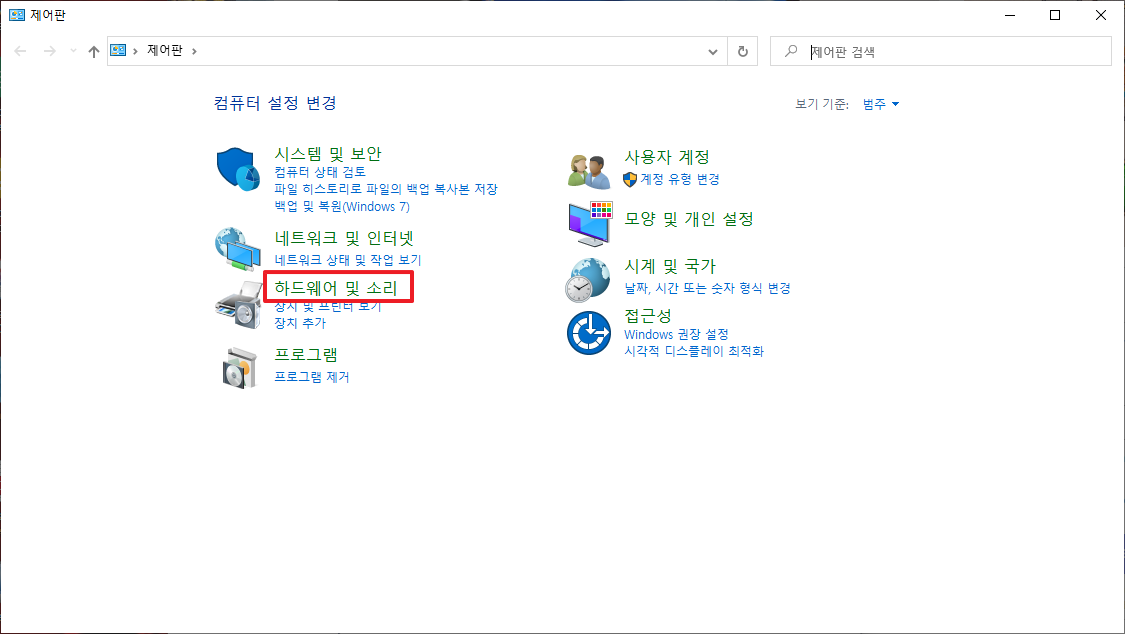
위에서 [하드웨어 및 소리]부분을 클릭하시면, 다음과 같은 메뉴가 나타납니다. 여기에서, [전원 옵션]부분을 클릭하여 주시길 바랍니다.

전원옵션에서는 다양한 메뉴가 나타납니다. 여기에서 기본 전원 관리 옵션에서 절전 모드가 아닌 부분의 [설정 변경]부분을 클릭하여 주시길 바랍니다. 절전 모드의 설정을 변경하시는 것에 대해서는 무의미한 전원 소비가 이루어지기 때문에 절전 부분이 아닌 부분의 [설정 변경] 부분을 클릭하여 주시길 바랍니다.

그럼, 다음과 같이 디스플레이 끄기, 컴퓨터 절전모드로 설정 부분이 나오는데, 하단에 [고급 전원 관리 옵션 설정 변경] 부분을 클릭하여 주시길 바랍니다.

그럼 전원 옵션이 나타날 것입니다. [프로세서 전원 관리]부분의 앞 부분의 [+]부분을 클릭하여 하위 메뉴를 활성화 해주시길 바랍니다.
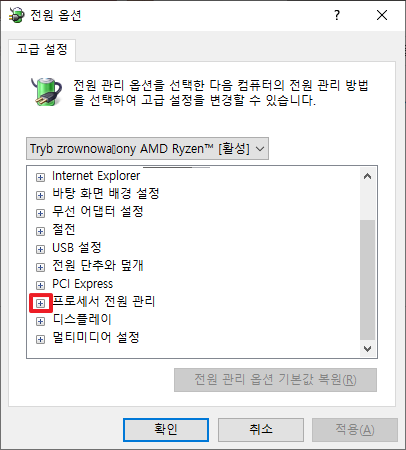
그럼, 여기에서 [최소 프로세서 상태]부분이 나타납니다. 기본 옵션으로 90% 설정이 되어 있습니다. 물론, [최대 프로세서 상태] 100%로 설정되어 있습니다.
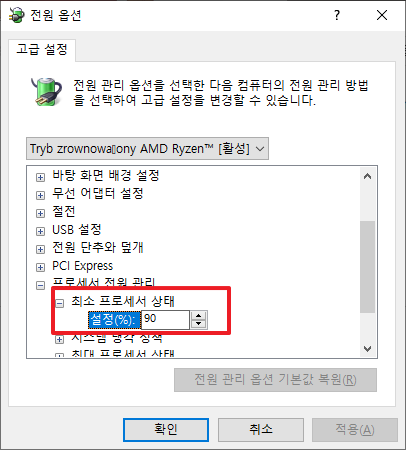
이 부분의 설정을 90% -> 100%로 변경해주시고 나서, [확인]버튼을 클릭하여 주시길 바랍니다.
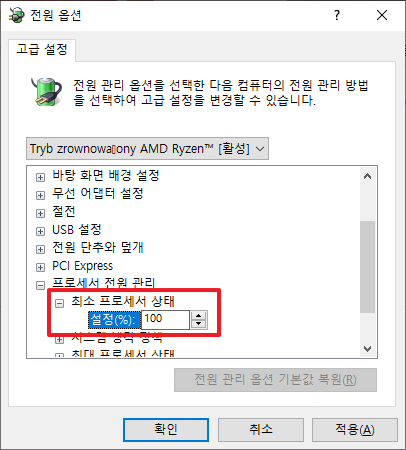
이와 같은 방식으로 컴퓨터의 CPU를 구동중에는 100%사용할 수 있게 설정이 가능합니다. 노트북의 경우에는 전원 연결등에 의해서 성능 자체를 자제 시켜놓기 때문입니다. 이러한 부분들을 본인의 기호에 맞춰 설정하시길 바랍니다.
이번 포스팅에서는 [윈도우10 Windows10] 항상 CPU 성능 100% 사용하기라는 주제로 간단히 포스팅을 해봤습니다. 혹 궁금하신 점이나 문의 사항이 있으시면 언제든지 댓글 및 방명록에 글 남겨주시길 바랍니다.
'IT_OS_ETC.. > [OS]Windows10&11' 카테고리의 다른 글
| [윈도우10 Windows10] 설치된 윈도우 32bit(32비트)인지 64bit(64bit)인지 확인하기 (1) | 2021.03.08 |
|---|---|
| [윈도우10 Windows10] PC용 라인(Line) 메신저 설치 하기 (2) | 2021.02.27 |
| [윈도우10 Windows10] 설치된 프로그램 삭제하기(Uninstall) (0) | 2021.02.15 |
| [윈도우10 Windows10] 테블릿 모드 활성화 / 비활성화 (0) | 2021.02.13 |
| [윈도우10 Windows10] XML 편집 프로그램 WMHelp XmlPad 다운로드 받고 설치하기 (0) | 2021.02.06 |




